Kaip pervardyti „AirPods“ ausines „iPhone“.

Priskirdami savo AirPods unikalų pavadinimą, prireikus lengvai rasite ausines ir prie jų prisijungsite.

Jei reguliariai naudojate Apple AirPods ausines klausydamiesi muzikos ir tinklalaidžių kiekvieną dieną, galbūt norėsite naudoti „kito takelio“ gestus arba grįžti į ankstesnį takelį tiesiai ant ausinių, o ne valdyti ekraną. Telefono vaizdas yra gana nepatogu ir atima daug laiko. Išsiaiškinkime žemiau.
Kaip valdyti muzikos atkūrimą visuose Apple AirPods ausinių modeliuose
Priklausomai nuo naudojamo „AirPods“ modelio, pagal numatytuosius nustatymus galite naudoti tiesioginio srautinio perdavimo funkciją ausinėse. Šią funkciją pirmiausia turėsite sukonfigūruoti naudodami „iPhone“, prijungtą prie ausinių.
Valdykite muzikos atkūrimą naudodami „AirPods Pro“ arba „AirPods“ (3 kartos)
Jei naudojate „AirPods Pro“ arba trečiosios kartos „AirPods“, nieko konfigūruoti nereikia. Kitaip tariant, pagal numatytuosius nustatymus įjungti muzikos atkūrimo valdikliai.
Operacija taip pat nėra sudėtinga. Kai groja muzika, tiesiog dukart bakstelėkite jėgos jutiklio sritį ant AirPod ausinių korpuso.

Norėdami grįžti į ankstesnį takelį, tris kartus bakstelėkite anksčiau minėtą jėgos jutimo sritį.
Taip pat galite pristabdyti muziką vieną kartą paliesdami jėgos jutiklį ir tęsti atkūrimą dar kartą paliesdami tą pačią vietą.
Valdykite muzikos atkūrimą pirmosios arba antrosios kartos „AirPod“.
Jei turite pirmosios ar antrosios kartos „AirPod“, turėsite sukonfigūruoti gestus, kurie valdo muzikos atkūrimą ausinėse per „iPhone“.
Norėdami tai padaryti, kai jūsų „AirPod“ yra prijungtas prie „iPhone“, paleiskite „iPhone“ nustatymų programą. Tada bakstelėkite „Bluetooth“ įrašą ir sąraše pasirinkite „i“ šalia „AirPod“.
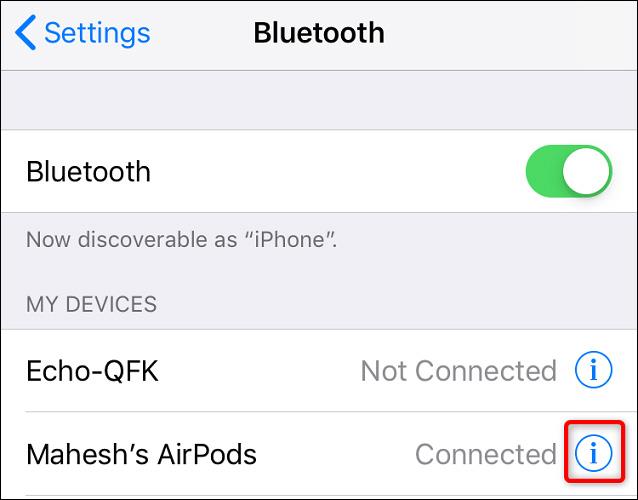
„AirPods“ nustatymų puslapio skiltyje „Double-Tap AirPod“ pasirinkite, kurią ausinę norite naudoti šiai funkcijai. Turėtumėte pasirinkti tinkamą ausį (dešinę), kad būtų lengviau valdyti.
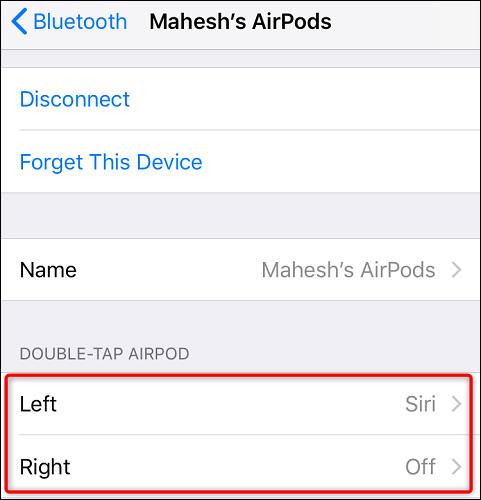
Kitame ekrane pasirinkite „Kitas takelis“. Atlikę šį veiksmą, paspaudę „AirPod“ ausinių šoną galėsite pereiti prie kitos sąrašo dainos.
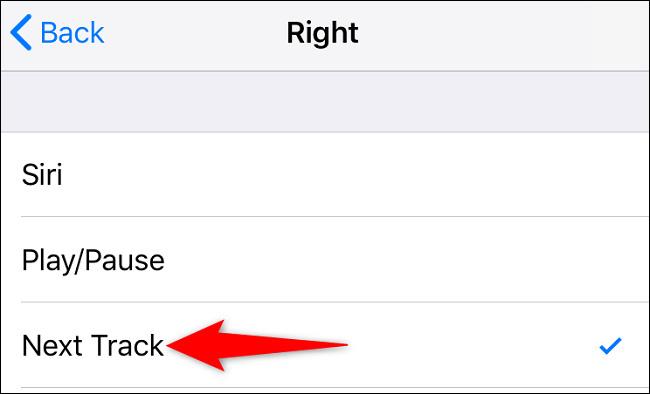
Pasirinktinai galite sukonfigūruoti kitą laisvų rankų įrangos pusę ankstesnei muzikos praleidimo funkcijai. Norėdami tai padaryti, skiltyje „AirPod dukart palieskite“ pasirinkite kitą „AirPod“ ir kitame puslapyje pasirinkite „Ankstesnis takelis“.
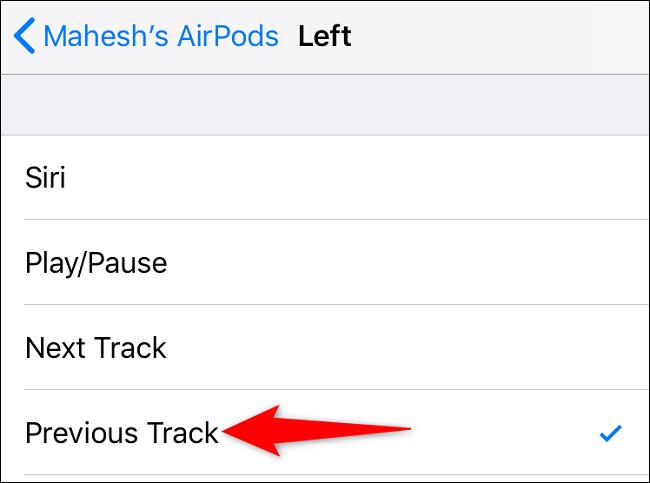
Valdykite muzikos atkūrimą naudodami „AirPods Max“.
Kalbant apie galimybę valdyti muzikos atkūrimą „AirPods Max“, tereikia dukart spustelėti skaitmeninę karūnėlę, kad galėtumėte „pasiekti“ dainą. Be to, taip pat galite tris kartus spustelėti skaitmeninę karūnėlę, kad pereitumėte prie ankstesnio takelio.

Tikimės, kad su „AirPod“ turėsite gerą patirtį!
Priskirdami savo AirPods unikalų pavadinimą, prireikus lengvai rasite ausines ir prie jų prisijungsite.
Žemiau esančiame straipsnyje „Quantrimang“ paaiškins, kaip apskritai naudoti „AirPods“.
Šiame straipsnyje „Quantrimang“ pristatys keletą programų, kurios gali padėti pagerinti „AirPods“ patirtį „Android“.
Jei reguliariai naudojate „Apple AirPods“ ausines muzikos ir podcast'ų klausymui kiekvieną dieną, galbūt norėsite naudoti „kito takelio“ gestus arba grįžti į ankstesnį takelį tiesiai ant ausinių.
„Apple TV“ per „Bluetooth“ ryšį gali transliuoti garsą tiesiai į „AirPods“, „AirPods Pro“ arba „AirPods Max“ belaides ausines.
Ar į įkrovimo dėklą įdėjote ir kairę, ir dešinę „AirPod“ puses, bet galvojate, ar ausinės iš tikrųjų kraunamos?
Ar nerimaujate, kad įsigijote netikrus „AirPods“, ar ruošiatės investuoti į vieną, bet nežinote, kaip atskirti tikrą ir netikrą? Žemiau esančiame straipsnyje „Quantrimang“ parodys patarimus, kaip atpažinti originalius „AirPod“ už realias kainas.
„Apple“ sukūrė „iOS 14“ su daugybe naujų funkcijų, kurios pagerina „AirPods“ ir „AirPods Pro“ veikimą. Quantrimang supažindins su visomis funkcijomis, kurias Apple pridėjo prie AirPods iOS 14.
Garso patikrinimas yra nedidelė, bet gana naudinga „iPhone“ telefonų funkcija.
„Photos“ programėlėje „iPhone“ yra prisiminimų funkcija, kuri sukuria nuotraukų ir vaizdo įrašų rinkinius su muzika kaip filme.
„Apple Music“ išaugo ypač didelė nuo tada, kai pirmą kartą buvo pristatyta 2015 m. Iki šiol tai yra antra pagal dydį mokama muzikos srautinio perdavimo platforma pasaulyje po „Spotify“. Be muzikos albumų, Apple Music taip pat yra tūkstančiai muzikinių vaizdo įrašų, visą parą veikiančių radijo stočių ir daugybės kitų paslaugų.
Jei norite, kad vaizdo įrašuose skambėtų foninė muzika, o tiksliau įrašytų dainą kaip foninę vaizdo įrašo muziką, yra labai paprastas sprendimas.
Nors „iPhone“ yra integruota programa „Weather“, kartais ji nepateikia pakankamai išsamių duomenų. Jei norite ką nors pridėti, „App Store“ yra daugybė parinkčių.
Naudotojai ne tik bendrina nuotraukas iš albumų, bet ir gali pridėti nuotraukų prie bendrinamų albumų iPhone. Galite automatiškai pridėti nuotraukų prie bendrinamų albumų, nereikės vėl dirbti iš albumo.
Yra du greitesni ir paprastesni būdai Apple įrenginyje nustatyti atgalinę atskaitą / laikmatį.
„App Store“ yra tūkstančiai puikių programų, kurių dar nebandėte. Įprasti paieškos terminai gali būti nenaudingi, jei norite atrasti unikalių programų, be to, nesmagu pradėti begalinį slinkimą atsitiktiniais raktiniais žodžiais.
„Blur Video“ yra programa, kuri sulieja scenas arba bet kokį norimą turinį telefone, kad padėtų mums gauti patinkantį vaizdą.
Šis straipsnis padės jums įdiegti „Google Chrome“ kaip numatytąją naršyklę „iOS 14“.














